AVI n'est qu'un format conteneur, si vous ne pouvez pas lire les fichiers vidéo AVI sur votre iPhone, c'est peut-être parce que votre fichier AVI est encodé dans un format multimédia que votre iPhone ne prend pas en charge. Donc, pour lire les fichiers vidéo AVI sur iPhone, vous pouvez les convertir vers des formats compatibles iPhone comme MP4, MOV.
Dans ce tutoriel, nous allons vous présenter comment convertir les fichiers AVI en format compatible avec iPhone et trois lecteurs vidéo pour les lire n'importe quand et n'importe où.

Partie 1. Lire un fichier AVI sur iPhone avec Aiseesoft Convertisseur Vidéo Ultime
Aiseesoft Convertisseur Vidéo Ultime est un convertisseur vidéo professionnel qui peut vous aider à convertir les fichiers AVI vers format compatible avec les appareils Apple comme iPhone, iPad, iPod touche et Apple TV. Il supporte d'autres appareils courants, tels que, SAMSUNG, HUAWEI, LG, XIAOMI, etc. Après obtenir les fichiers convertis, vous pouvez les lire directement sur votre iPhone. Maintenant, suivez les étapes ci-dessous pour convertir les fichiers AVI vers format compatible avec iPhone.
Aiseesoft Convertisseur Vidéo Ultime
- Convertir AVI vers format compatible avec iPhone, iPad, iPod, Apple TV, etc.
- Supporter la conversion de presque tous les formats vidéo et audio populaires, y compris MP4, VOB, TS, AVI, MOV, FLV, 3GP, M4V, AAC, AC3, WMA, WAV, M4R, MP3, OGG, etc.
- Faire le montage vidéo pour obtenir un bon effet visuel.
- Créer une vidéo avec des clips vidéo et des images.
- Faire un collage vidéo avec des vidéos et des images.
- La boîte à outils offre une dizaine d'outils pour faciliter votre traitement des fichiers multimédias.
Étape 1 Lancer ce convertisseur AVI
Téléchargez et installez Aiseesoft Convertisseur Vidéo Ultime selon le système d'exploitation de votre ordinateur, lancez ce convertisseur AVI professionnel.
 Lancer ce convertisseur AVI
Lancer ce convertisseur AVI
Étape 2 Ajouter les vidéos AVI
Placez-vous dans l'onglet Convertisseur, importez vos fichiers AVI à convertir par cliquer sur le bouton Ajouter Fichier(s) ou en les glissant-déposant au centre de la fenêtre.
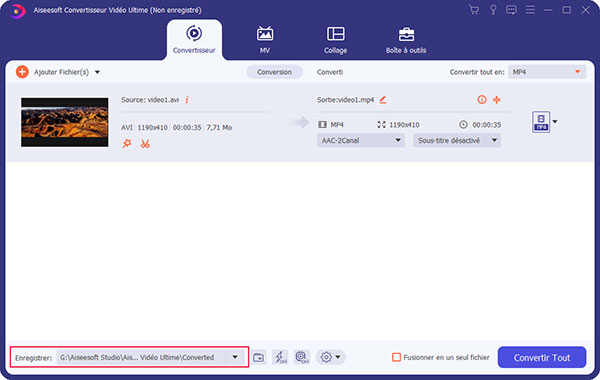 Lancer ce convertisseur AVI
Lancer ce convertisseur AVI
Étape 3 Choisir le format compatible avec iPhone
Vous trouverez la liste qui s'appelle Convertir tout en dans le coin supérieur, déroulez-la. Ouvrez l'onglet Appareil. Dans la liste de gauche, choisissez le format Apple puis votre modèle de téléphone dans la partie de droite.
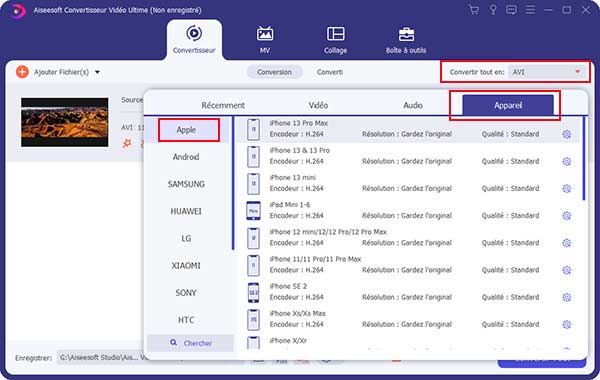 Choisir le format compatible avec iPhone
Choisir le format compatible avec iPhone
Étape 4 Convertir les fichiers vidéo AVI
Déployez la liste déroulante Enregistrer, vous pouvez définir le dossier de sortie pour enregistrer la vidéo convertie. Enfin, cliquez sur le bouton Convertir Tout et le logiciel va convertir les fichiers vidéo AVI vers format compatible avec iPhone.
Partie 2. Lire un fichier AVI sur iPhone avec VLC
Si votre fichier AVI ne peut pas être lu directement sur votre iPhone, VLC est un choix pas mal pour lire AVI sur iPhone gratuitement. VLC est un lecteur multimédia qui fonctionne sur Windows, macOS, iOS et Android. Il peut lire les fichiers vidéo et audio courants sur votre iPhone, y compris AVI, MP4, MOV, MP3, etc. Vous pouvez le télécharger depuis App Store.
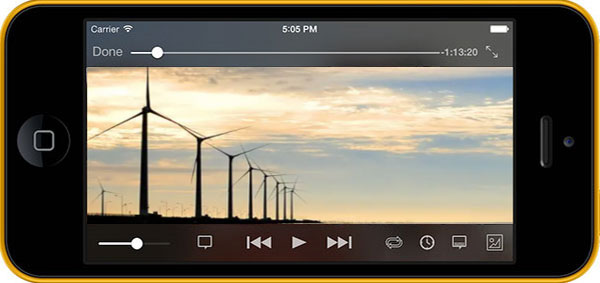 Lire un fichier AVI sur iPhone avec VLC
Lire un fichier AVI sur iPhone avec VLC
Partie 3. Lire un fichier AVI sur iPhone avec KMPlayer
KMPlayer est un lecteur vidéo et audio gratuit qui est disponible sur iPhone et iPad. Il prend en charge les formats vidéo et audio courants comme AVI, MOV, MP4, WMV, 3GP, M4V, MKV, TS, MPG, FLV, MP3, WAV, AAC, FLAC, etc. Il supporte la lecture vidéo haute définition : HD, 4K, 8K, UHD, Full HD.
KMPlayer vous permet également de créer une liste de lecture vidéo et musicale, de contrôler la vitesse de lecture jusqu'à 0.25 - 4 fois et de modifier la luminosité, le contraste, la teinte, la saturation. Vous pouvez télécharger KMPlayer à partir d'App Store.
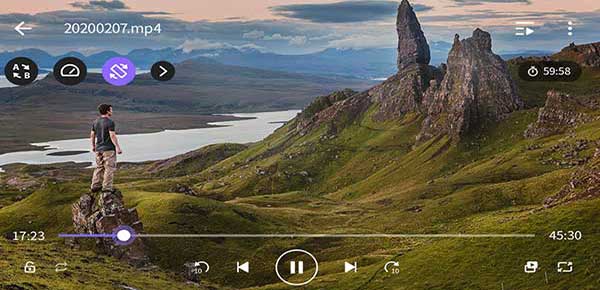 Lire un fichier AVI sur iPhone avec KMPlayer
Lire un fichier AVI sur iPhone avec KMPlayer
Partie 4. Lire un fichier AVI sur iPhone avec PlayerXtreme Video Player
Vous pouvez ainsi lire une vidéo AVI sur iPhone avec PlayerXtreme Video Player. PlayerXtreme Video Player est une application multifonctionnelle qui vous permet de profiter de votre fichier en qualité HD. Vous pouvez regarder des films, écouter de la musique, diffuser votre contenu préféré en un seul clic.
PlayerXtreme Video Player prend en charge un grand nombre de formats vidéo et audio, tels que, AVI, MP4, MKV, MOV, MPG, WMV, FLAC, MP3, AIFF, WAV, etc. PlayerXtreme Video Player est disponible dans App Store.
 Lire un fichier AVI sur iPhone avec PlayerXtreme Video Player
Lire un fichier AVI sur iPhone avec PlayerXtreme Video Player
Conclusion
Cet article a vous présenté comment convertir les fichiers vidéo AVI vers format compatible avec iPhone et trois lecteurs vidéo pour iPhone. Si vous souhaitez lire vos fichiers AVI sur iPhone sans limitation, il est préférable de convertir le format AVI en MP4 avec Aiseesoft Convertisseur Vidéo Ultime. A part la conversion d'AVI vers MP4, Aiseesoft Convertisseur Vidéo Ultime permet aussi de convertir les fichiers AVI en MPG et d'autres formats vidéo et audio.
Veuillez laisser un message dans la zone de commentaires au bas de cet article si vous rencontrez des problèmes lors de la conversion des fichiers AVI et nous vous répondrons le plus vite possible.
Que pensez-vous de cet article ?
Note : 4,6 / 5 (basé sur 93 votes)
 Rejoignez la discussion et partagez votre voix ici
Rejoignez la discussion et partagez votre voix ici





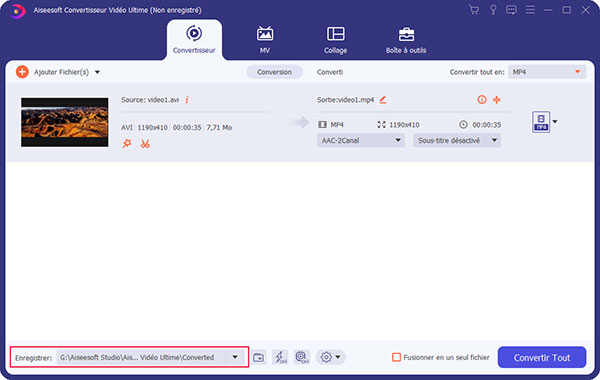
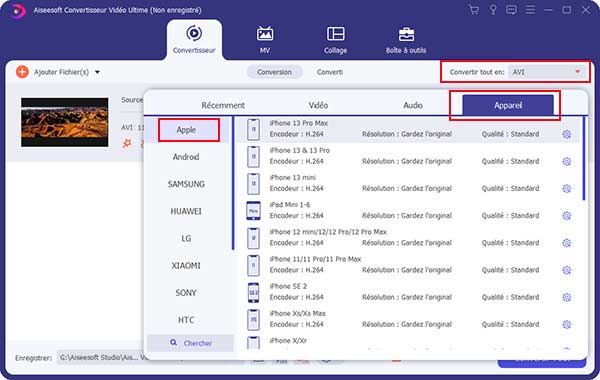
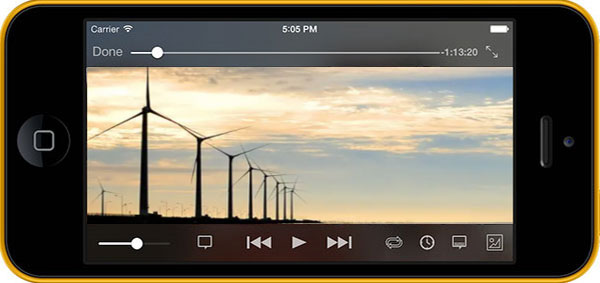
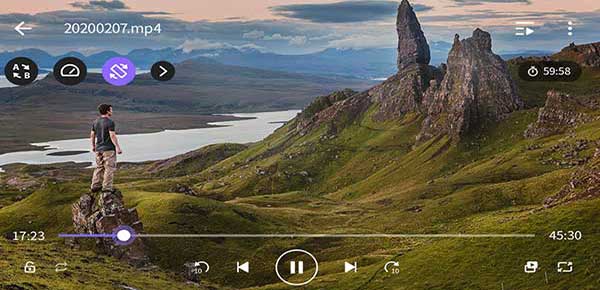

 Lecteur vidéo pour PC
Lecteur vidéo pour PC Lecteur vidéo pour Mac
Lecteur vidéo pour Mac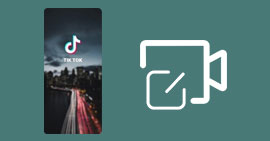 Logiciel de montage vidéo pour TikTok
Logiciel de montage vidéo pour TikTok
